ユーザーのプロフィール画像を設定する
目次
1:ユーザーのプロフィール画像とは
2:プロフィール画像の設定方法
3:設定における注意点
1. ユーザーのプロフィールとは
・ユーザーとは:クライアント様の担当者になります。
以下赤丸と青丸がユーザーのプロフィール画像です。
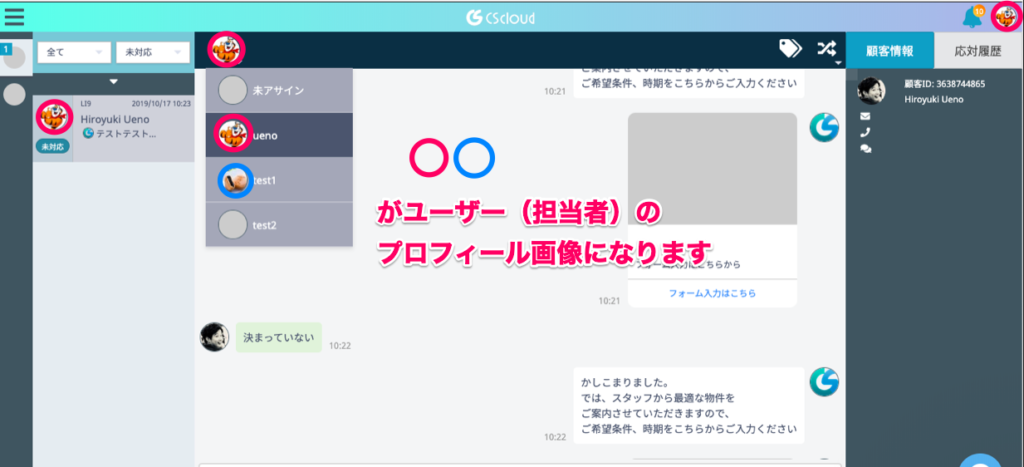
2. 設定方法
2パターンあります。
パターン1:管理画面からの設定方法
①:ログイン>ユーザー管理
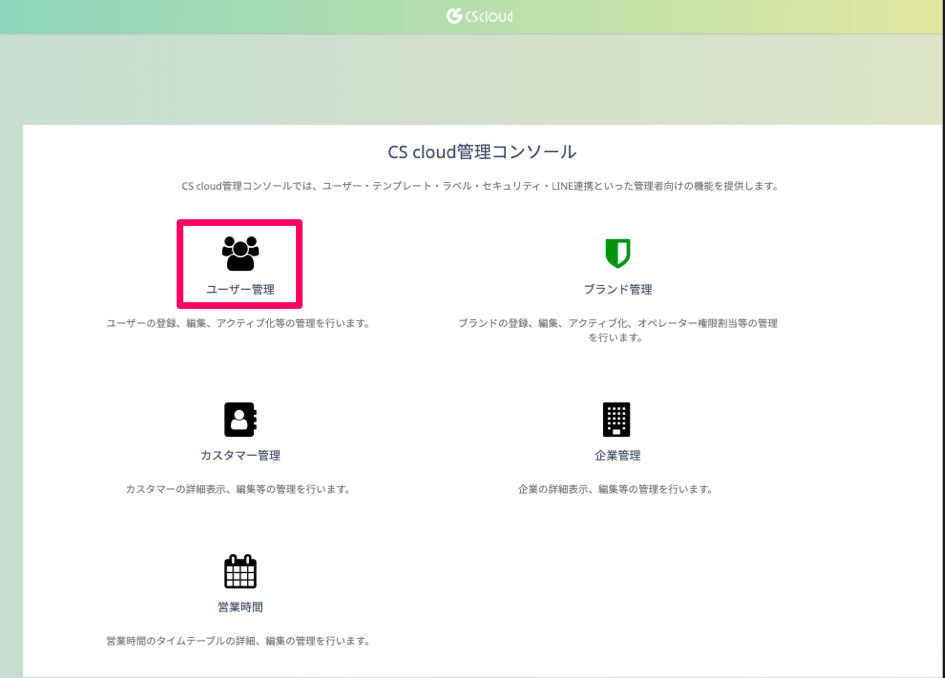
②:ユーザー(=担当者)の
・表示名を記入
・プロフィール画像をアップロード
を行うとユーザーのプロフィール画像がアップされます。
※画像サイズの推奨は縦横比1:1になります。
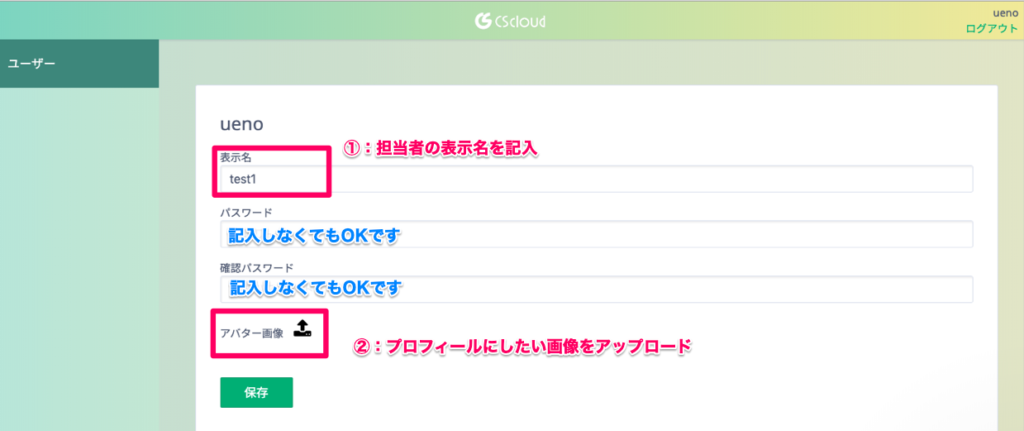
パターン2:オペレーター画面からの設定方法
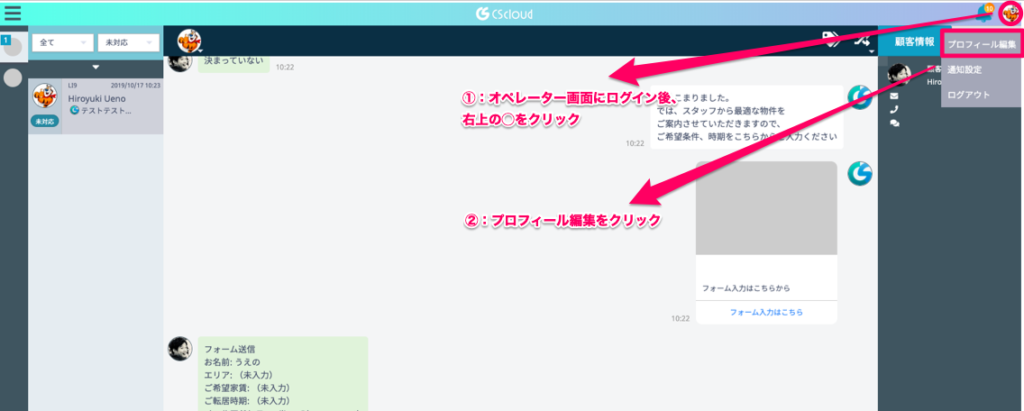
①:左の◯画面にプロフィール画像をアップロード。
※画像サイズの推奨は縦横比1:1になります。

②:「SlackID」と「パスワード」は空白でも保存が可能なので、
空白で「更新」をクリックすることをおすすめします。
◆ 設定における注意点
(こうなるとプロフィール画像を保存できません)
※1「パスワード」は記入済み、「パスワード確認」が記入されていない場合、「更新」を押すとエラーになります。
※2 Slack IDがデフォルトで記入されている可能性があるので
その場合は空白にしていただければと思います。


